电脑开不了机怎么用U盘启动盘装win10企业版
电脑开不了机怎么用U盘启动盘装win10企业版?现在电脑已经成为大家生活的一部分了。用电脑看电视。听歌。上网。玩游戏等等。但是当电脑系统出问题时。就要重新安装系统了。很多新手不会安装系统。这个时候在重装系统的软件选择上也是至关重要。这里向大家推荐一款比较稳定的云骑士一键装机大师软件。那么接下来就以云骑士装机大师为例为大家介绍一下。怎么使用U盘启动盘在电脑开不了机的情况下安装win10企业版。
U盘装win10系统步骤阅读
1.准备好一个制作好的U盘PE系统启动盘。将U盘插在电脑的USB接口。开机不断按下启动U盘快捷键。2.选择有USB字样的选项并回车。选择对应电脑位数的PE系统进入。进入PE系统后自动打开云骑士PE安装工具。
3 .新机型选择Windows8 PE。老机型可以选择Windows 2003 PE。选择完毕后回车进入。
4.选择64位。如果电脑是32位的则选择32位。选择后回车进入。
5.勾选刚下载好的系统。最后点击安装系统。安装完成。
6.安装完成后点击重启。
U盘装win10系统操作步骤
01 准备好一个制作好的U盘PE系统启动盘。然后将U盘插在电脑的USB接口。开机并不断按下启动U盘快捷键。
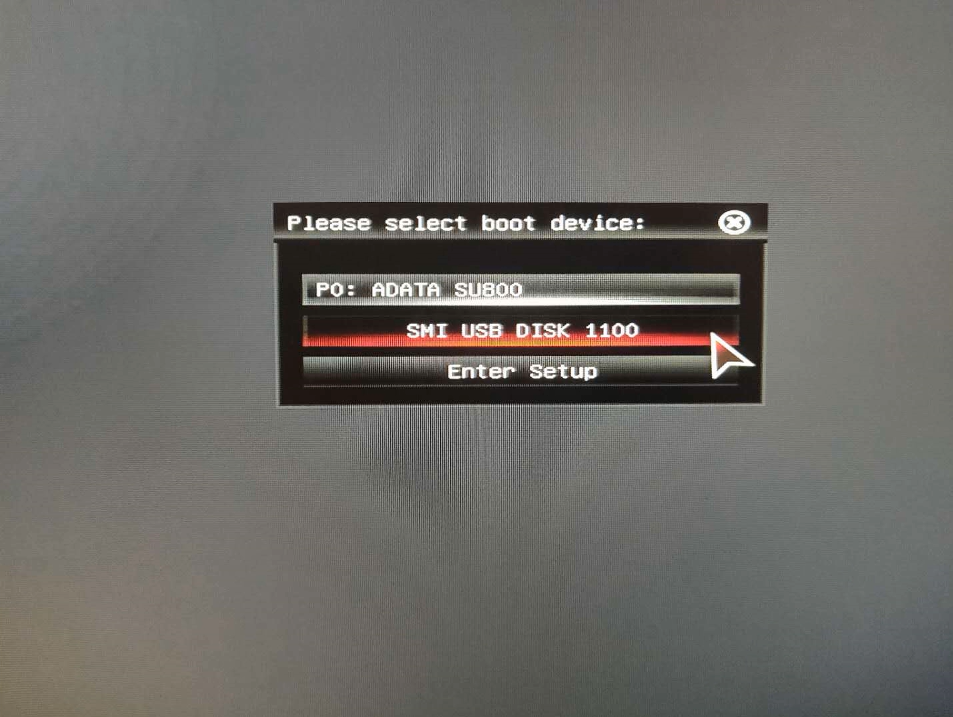
02 在进入系统启动菜单中选择有USB字样的选项并回车。
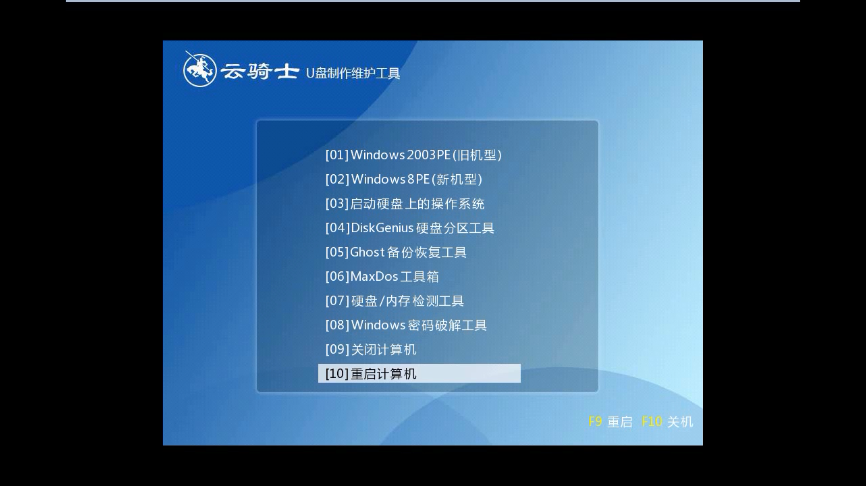
03 系统启动后会进入云骑士PE界面。新机型选择Windows8 PE。老机型可以选择Windows 2003 PE。选择完毕后回车进入。
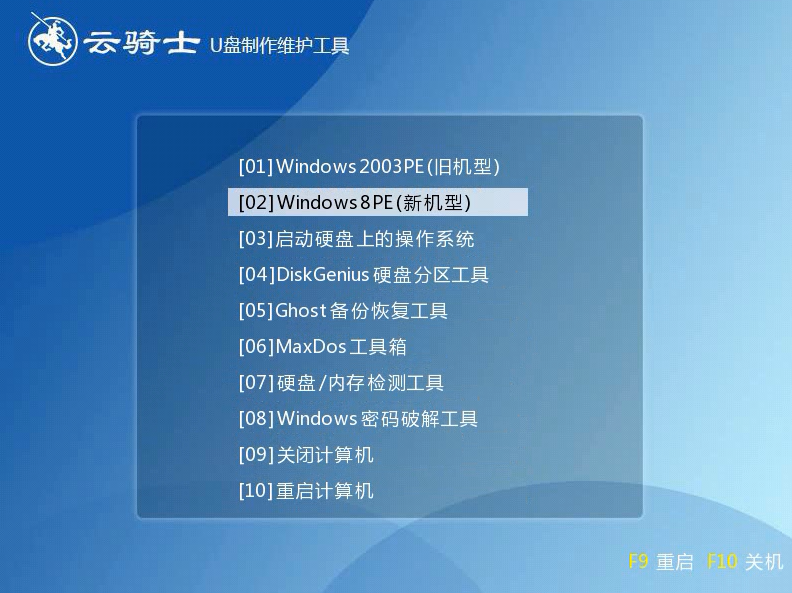
04 根据电脑位数选择进入PE系统。一般来说选择64位。如果电脑是32位的则选择32位。选择后回车进入。
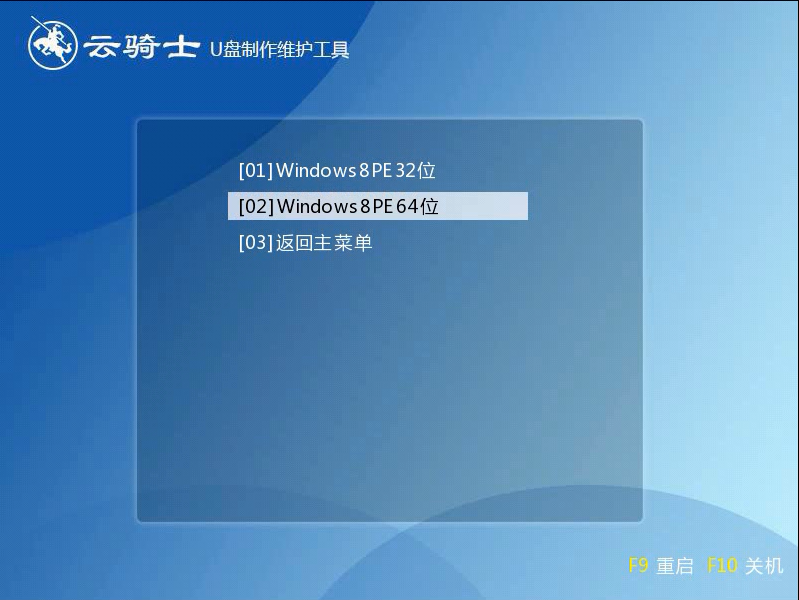
05 进入PE系统之后会自动打开云骑士PE安装工具。勾选刚下载好的win10系统。最后点击安装系统。之后请耐心等待。安装完成。
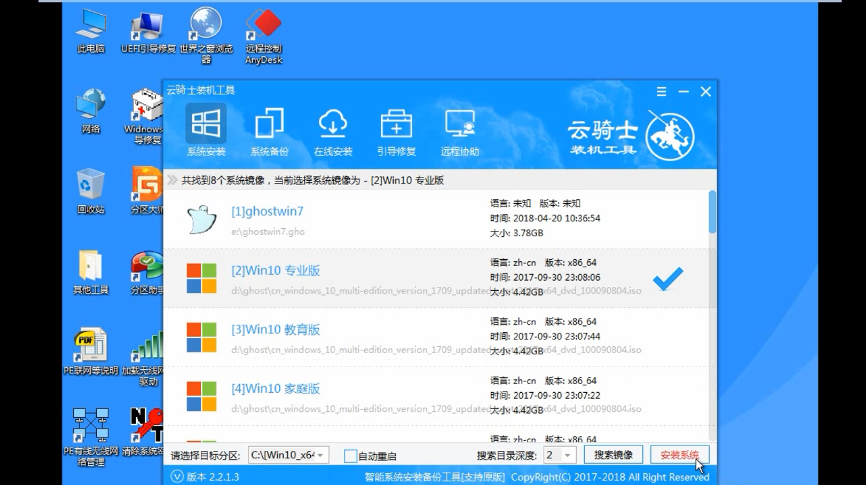
06 安装完成后点击重启。云骑士装机大师就会重启电脑并对系统进行安装。这里时间比较长请耐心等待下。在系统重启了两次以后就安装完成了。

怎样把u盘制作成启动盘图文教程
大家一定很想要知道怎样把u盘制作成启动盘吧?因为最近在论坛上关于制作u盘启动盘的问题已经被顶上热门了。引发了热烈的讨论。今天小婷就要来教大家制作u盘启动盘了。什么你不信?那就一起来看看下面这篇怎样把u盘制作成启动盘图文教程吧。
首先到网上下载制作U盘启动软件。例如一键工作室的“一键U盘装系统”。老毛挑等。都是可以的。下面就专门为大家介绍如何让使用“一键U盘装系统”软件制作吧(原理都一样)。首先百度搜索“upanok”。
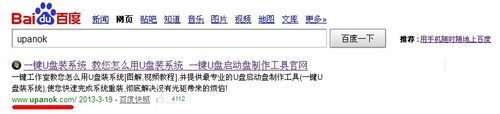
怎样重装系统
电脑系统怎么重装?在使用长了以后就免不了会发生一些问题。如电脑感染顽固病毒木马。杀毒软件查杀不了。电脑安装系统统时间长了硬盘里的碎片越来越多。运行的速度越来越慢;出现系统瘫痪不能使用。经常死机等一系列的问题。最好的办法就是电脑系统重装了。
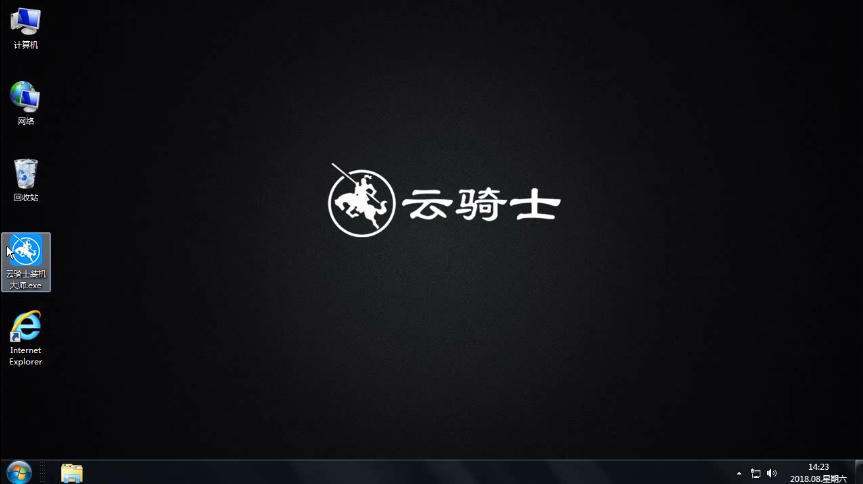
系统相关问题解答
win10系统主要功能包括哪些?
1、第一项自然是新的开始菜单。微软回归开始菜单。可以在其上面放置方块图标。
2、多桌面这个功能。其他桌面打开的应用在任务栏上的提示方式是图标下方有一个小长条。可以不切换桌面而直接打开其他桌面的应用。
3、搜索功能被放置在任务栏第二项。可见微软对其的重视程度。不仅可以本地搜索。而且通过必应的技术实现全网搜索。
4、资源管理器新增了一个“主页”。就是打开资源管理器后的第一页。显示了最近使用过的文件夹。nice。不用东翻西找。显示很全面。
5、从WinXP到今天的Win10。系统任务管理器的功能在逐步增强。任务管理器已经不仅仅是让你在系统死机时“Ctrl+Shift+Delete”结束程序。你还可以查看电脑资源占用情况。开机自启项。以及服务进程。
6、软件方面。微软又默认安装了一个Skype。是MSN的继任者。
7、大家用的最多的--浏览器。名字并没有改动。仍然是:IE。(此前有消息说为了改变用户对IE的旧印象。微软打算为IE重新取个名字。)。但实际上版本上也仍是IE 11。













